Raspberry Pi 3B 安装NoneBot2
Posted ʚVVcatɞ
tags:
篇首语:本文由小常识网(cha138.com)小编为大家整理,主要介绍了Raspberry Pi 3B 安装NoneBot2相关的知识,希望对你有一定的参考价值。
Raspberry Pi 3B 安装NoneBot2
组件:
- Raspberry Pi 3B 1G
环境:
- Linux raspbian:5.4.83
- 指令集:aarch64
- Miniconda:4.9.2
- Python:3.9.1
- go-cqhttp:v1.0.0-beta6
查看系统信息
uname -a
(base) pi@raspbian:~/Software$ uname -a
Linux raspbian 5.4.83-OPENFANS+20210102-v8 #1 SMP Sat Jan 2 21:52:54 CST 2021 aarch64 GNU/Linux
aarch64 为当前Linux支持的架构
下载 go-cqhttp release文件
go-cqhttp release文件下载: https://github.com/Mrs4s/go-cqhttp/releases/
根据网址找到对应版本压缩包.zip 或 .tar.gz进行下载。
wget https://github.com/Mrs4s/go-cqhttp/releases/download/v1.0.0-beta6/go-cqhttp_linux_armv7.tar.gz
(base) pi@raspbian:~/Software$ wget https://github.com/Mrs4s/go-cqhttp/releases/download/v1.0.0-beta6/go-cqhttp_linux_armv7.tar.gz
–2021-09-01 19:00:53-- https://github.com/Mrs4s/go-cqhttp/releases/download/v1.0.0-beta6/go-cqhttp_linux_armv7.tar.gz
Resolving github.com (github.com)… 52.74.223.119
Connecting to github.com (github.com)|52.74.223.119|:443… connected.
HTTP request sent, awaiting response… 302 Found
Location: https://github-releases.githubusercontent.com/281694167/2a74b8a4-4ed0-4e7e-987b-af534573105a?X-Amz-Algorithm=AWS4-HMAC-SHA256&X-Amz-Credential=AKIAIWNJYAX4CSVEH53A%2F20210901%2Fus-east-1%2Fs3%2Faws4_request&X-Amz-Date=20210901T110054Z&X-Amz-Expires=300&X-Amz-Signature=dabfc09a5a367b765f3410fede537811d0670899d944a3d1cb9adb8284c4c622&X-Amz-SignedHeaders=host&actor_id=0&key_id=0&repo_id=281694167&response-content-disposition=attachment%3B%20filename%3Dgo-cqhttp_linux_armv7.tar.gz&response-content-type=application%2Foctet-stream [following]
–2021-09-01 19:00:54-- https://github-releases.githubusercontent.com/281694167/2a74b8a4-4ed0-4e7e-987b-af534573105a?X-Amz-Algorithm=AWS4-HMAC-SHA256&X-Amz-Credential=AKIAIWNJYAX4CSVEH53A%2F20210901%2Fus-east-1%2Fs3%2Faws4_request&X-Amz-Date=20210901T110054Z&X-Amz-Expires=300&X-Amz-Signature=dabfc09a5a367b765f3410fede537811d0670899d944a3d1cb9adb8284c4c622&X-Amz-SignedHeaders=host&actor_id=0&key_id=0&repo_id=281694167&response-content-disposition=attachment%3B%20filename%3Dgo-cqhttp_linux_armv7.tar.gz&response-content-type=application%2Foctet-stream
Resolving github-releases.githubusercontent.com (github-releases.githubusercontent.com)… 185.199.109.154, 185.199.108.154, 185.199.111.154, …
Connecting to github-releases.githubusercontent.com (github-releases.githubusercontent.com)|185.199.109.154|:443… connected.
HTTP request sent, awaiting response… 200 OK
Length: 6013451 (5.7M) [application/octet-stream]
Saving to: ‘go-cqhttp_linux_armv7.tar.gz’
go-cqhttp_linux_armv7.tar. 100%[=======================================>] 5.73M 1.42MB/s in 4.1s
2021-09-01 19:00:59 (1.39 MB/s) - ‘go-cqhttp_linux_armv7.tar.gz’ saved [6013451/6013451]
注:因为在官方的版本中没有 aarch64 所以我选择了 armv7 进行安装
解压并运行
pi@raspbian:~/Software/go_cqhttp$ ls
go-cqhttp_linux_armv7.tar.gz
解压
tar -zxvf go-cqhttp_linux_armv7.tar.gz
pi@raspbian:~/Software/go_cqhttp$ tar -zxvf go-cqhttp_linux_armv7.tar.gz
LICENSE
README.md
go-cqhttp
第一次运行 go-cqhttp,需要生成 config.yml 配置文件进行加载
./go-cqhttp faststart
pi@raspbian:~/Software/go_cqhttp$ ./go-cqhttp faststart
未找到配置文件,正在为您生成配置文件中!
请选择你需要的通信方式:
1: HTTP通信
2: 正向 Websocket 通信
3: 反向 Websocket 通信
4: pprof 性能分析服务器
5: 云函数服务
请输入你需要的编号,可输入多个,同一编号也可输入多个(如: 233)
您的选择是:13
默认配置文件已生成,请修改 config.yml 后重新启动!
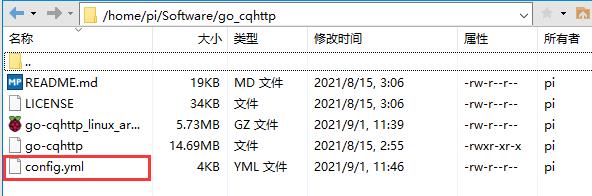
到这里已经生成了config.yml配置文件, 我选择了HTTP通信和反向WebSocket一般情况搭配nonebot2使用只需要开启反向WebSocket。
修改 config.yml 配置文件
vim config.yml
# go-cqhttp 默认配置文件
account: # 账号相关
uin: 12345 # QQ账号
password: 'xxxx' # 密码为空时使用扫码登录
encrypt: false # 是否开启密码加密
status: 0 # 在线状态 请参考 https://docs.go-cqhttp.org/guide/config.html#在线状态
relogin: # 重连设置
delay: 3 # 首次重连延迟, 单位秒
interval: 3 # 重连间隔
max-times: 0 # 最大重连次数, 0为无限制
# 是否使用服务器下发的新地址进行重连
# 注意, 此设置可能导致在海外服务器上连接情况更差
use-sso-address: true
heartbeat:
# 心跳频率, 单位秒
# -1 为关闭心跳
interval: 5
message:
# 上报数据类型
# 可选: string,array
post-format: string
# 是否忽略无效的CQ码, 如果为假将原样发送
ignore-invalid-cqcode: false
# 是否强制分片发送消息
# 分片发送将会带来更快的速度
# 但是兼容性会有些问题
force-fragment: false
# 是否将url分片发送
fix-url: false
# 下载图片等请求网络代理
proxy-rewrite: ''
# 是否上报自身消息
report-self-message: false
# 移除服务端的Reply附带的At
remove-reply-at: false
# 为Reply附加更多信息
extra-reply-data: false
# 跳过 Mime 扫描, 忽略错误数据
skip-mime-scan: false
output:
# 日志等级 trace,debug,info,warn,error
log-level: warn
# 日志时效 单位天. 超过这个时间之前的日志将会被自动删除. 设置为 0 表示永久保留.
log-aging: 15
# 是否在每次启动时强制创建全新的文件储存日志. 为 false 的情况下将会在上次启动时创建的日志文件续写
log-force-new: true
# 是否启用 DEBUG
debug: false # 开启调试模式
# 默认中间件锚点
default-middlewares: &default
# 访问密钥, 强烈推荐在公网的服务器设置
access-token: ''
# 事件过滤器文件目录
filter: ''
# API限速设置
# 该设置为全局生效
# 原 cqhttp 虽然启用了 rate_limit 后缀, 但是基本没插件适配
# 目前该限速设置为令牌桶算法, 请参考:
# https://baike.baidu.com/item/%E4%BB%A4%E7%89%8C%E6%A1%B6%E7%AE%97%E6%B3%95/6597000?fr=aladdin
rate-limit:
enabled: false # 是否启用限速
frequency: 1 # 令牌回复频率, 单位秒
bucket: 1 # 令牌桶大小
database: # 数据库相关设置
leveldb:
# 是否启用内置leveldb数据库
# 启用将会增加10-20MB的内存占用和一定的磁盘空间
# 关闭将无法使用 撤回 回复 get_msg 等上下文相关功能
enable: true
# 连接服务列表
servers:
# 添加方式,同一连接方式可添加多个,具体配置说明请查看文档
#- http: # http 通信
#- ws: # 正向 Websocket
#- ws-reverse: # 反向 Websocket
#- pprof: #性能分析服务器
# HTTP 通信设置
- http:
# 服务端监听地址
host: 127.0.0.1
# 服务端监听端口
port: 5700
# 反向HTTP超时时间, 单位秒
# 最小值为5,小于5将会忽略本项设置
timeout: 5
# 长轮询拓展
long-polling:
# 是否开启
enabled: false
# 消息队列大小,0 表示不限制队列大小,谨慎使用
max-queue-size: 2000
middlewares:
<<: *default # 引用默认中间件
# 反向HTTP POST地址列表
post:
#- url: '' # 地址
# secret: '' # 密钥
#- url: 127.0.0.1:5701 # 地址
# secret: '' # 密钥
# 反向WS设置
- ws-reverse:
# 反向WS Universal 地址
# 注意 设置了此项地址后下面两项将会被忽略
universal: ws://127.0.0.1:8765/cqhttp/ws
# 反向WS API 地址
api: ws://127.0.0.1:8765/cqhttp/api
# 反向WS Event 地址
event: ws://127.0.0.1:8765/cqhttp/event
# 重连间隔 单位毫秒
reconnect-interval: 3000
middlewares:
<<: *default # 引用默认中间件
- uid: 改成QQ号
- password: 改成密码
- ws://your_websocket_universal.server: 改成 ws://127.0.0.1:8765/cqhttp/ws
- ws://your_websocket_api.server 改成 ws://127.0.0.1:8765/cqhttp/api
- ws://your_websocket_event.server 改成 ws://127.0.0.1:8765/cqhttp/event
以上5处修改完毕,便可以运行go-cqhttp。
启动 go-cqhttp
./go-cqhttp faststart
pi@raspbian:~/Software/go_cqhttp$ ./go-cqhttp faststart
[2021-09-01 11:56:18] [INFO]: 当前版本:v1.0.0-beta6
[2021-09-01 11:56:18] [WARNING]: 虚拟设备信息不存在, 将自动生成随机设备.
[2021-09-01 11:56:18] [INFO]: 已生成设备信息并保存到 device.json 文件.
[2021-09-01 11:56:18] [INFO]: 开始尝试登录并同步消息…
[2021-09-01 11:56:18] [INFO]: 使用协议: iPad
[2021-09-01 11:56:19] [INFO]: Protocol -> connect to server: 120.232.18.55:8080
[2021-09-01 11:56:20] [INFO]: 登录成功 欢迎使用: 喑♪沫
[2021-09-01 11:56:20] [INFO]: 开始加载好友列表…
[2021-09-01 11:56:20] [INFO]: 共加载 1 个好友.
[2021-09-01 11:56:20] [INFO]: 开始加载群列表…
[2021-09-01 11:56:20] [INFO]: 共加载 1 个群.
[2021-09-01 11:56:20] [INFO]: 信息数据库初始化完成.
[2021-09-01 11:56:20] [INFO]: 资源初始化完成, 开始处理信息.
[2021-09-01 11:56:20] [INFO]: 开始尝试连接到反向WebSocket Universal服务器: ws://127.0.0.1:8765/cqhttp/ws
[2021-09-01 11:56:20] [INFO]: アトリは、高性能ですから!
[2021-09-01 11:56:20] [INFO]: CQ HTTP 服务器已启动: 127.0.0.1:5700
[2021-09-01 11:56:20] [INFO]: 正在检查更新.
[2021-09-01 11:56:20] [WARNING]: 连接到反向WebSocket Universal服务器 ws://127.0.0.1:8765/cqhttp/ws 时出现错误: dial tcp 127.0.0.1:8765: connect: connection refused
[2021-09-01 11:56:21] [WARNING]: 检查更新失败!
[2021-09-01 11:56:21] [INFO]: 检查更新完成. 当前已运行最新版本.
[2021-09-01 11:56:22] [INFO]: 收到服务器地址更新通知, 将在下一次重连时应用.
这里go-cqhttp启动完成。
安装 nonebot2
(推荐)nb-cli 为脚手架,能快速为我们构建 nonebot2 项目
pip install -i https://pypi.doubanio.com/simple nb-cli
或
pip install -i https://pypi.doubanio.com/simple nonebot2
安装 nb-cli 为脚手架 后生成 bot 项目
(base) pi@raspbian:~/Software$ nb
# Create a New Project
# Project Name: vvcat_bot
# Where to store the plugin? In a “src” folder
# Load NoneBot Builtin Plugin? (y/N) n
# Which adapter(s) would you like to use? cqhttp
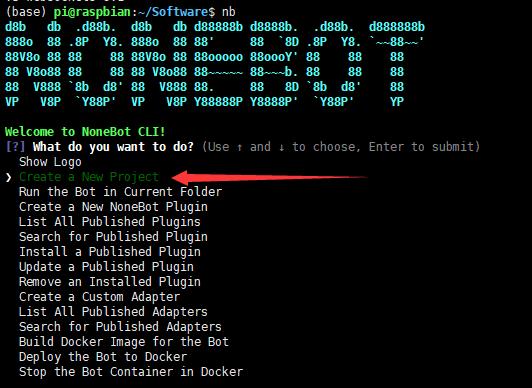
adapter 选择 cqhttp 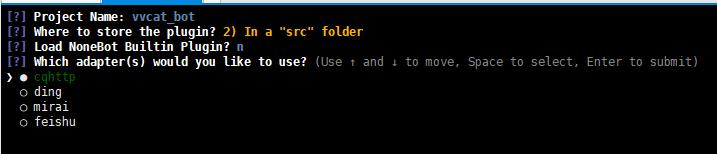
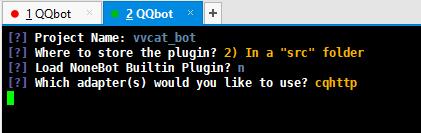
选择结束以后,会自动生一个 vvcat_bot 项目

以下为生成的项目结构
(base) pi@raspbian:~/Software/vvcat_bot$ tree
.
├── bot.py
├── docker-compose.yml
├── Dockerfile
├── pyproject.toml
├── README.md
└── src
└── plugins
env.dev文件中的 PORT参数需要修改为8765,要与 go-cqhttp配置文件中给出的反向代理地址的端口一致,也可以根据自己的需求,改成自己需要的端口,在修改端口的同时也要连同 go-cqhttp目录下config.yml 文件中的反向代理端口一起修改。
(base) pi@raspbian:~/Software/vvcat_bot$ ls -a
. bot.py Dockerfile .env.dev .gitignore README.md
.. docker-compose.yml .env .env.prod pyproject.toml src
修改 env.dev 文件的PORT参数
vim .env.dev
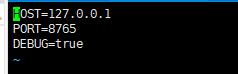
到此就可以正式运行了
运行前需要先安装好 cqhttp adapter
nb adapter install cqhttp
也请确保 go-cqhttp 也正处于运行状态 可以新打开一个终端启动刚生成的项目
python bot.py
05-28 00:33:43 [INFO] nonebot | NoneBot is initializing...
05-28 00:33:43 [INFO] nonebot | Current Env: dev
05-28 00:33:43 [DEBUG] nonebot | Loaded Config: {'driver': 'nonebot.drivers.fastapi', 'host': IPv4Address('127.0.0.1'), 'port': 8765, 'debug': True, 'api_root': {}, 'api_timeout': 30.0, 'access_token': None, 'secret': None, 'superusers': set(), 'nickname': set(), 'command_start': {'/'}, 'command_sep': {'.'}, 'session_expire_timeout': datetime.timedelta(seconds=120), 'environment': 'dev'}
05-28 00:33:43 [DEBUG] nonebot | Succeeded to load adapter "cqhttp"
05-28 00:33:43 [WARNING] __main__ | Always use `nb run` to start the bot instead of manually running!
05-28 00:33:43 [INFO] nonebot | Running NoneBot...
05-28 00:33:43 [DEBUG] nonebot | Loaded adapters: cqhttp
05-28 00:33:43 [INFO] uvicorn | Uvicorn running on http://127.0.0.1:8765 (Press CTRL+C to quit)
05-28 00:33:43 [INFO] uvicorn | Started reloader process [1165] using watchgod
05-28 00:33:43 [INFO] nonebot | NoneBot is initializing...
05-28 00:33:43 [INFO] nonebot | Current Env: dev
05-28 00:33:43 [DEBUG] nonebot | Loaded Config: {'driver': 'nonebot.drivers.fastapi', 'host': IPv4Address('127.0.0.1'), 'port': 8765, 'debug': True, 'api_root': {}, 'api_timeout': 30.0, 'access_token': None, 'secret': None, 'superusers': set(), 'nickname': set(), 'command_start': {'/'}, 'command_sep': {'.'}, 'session_expire_timeout': datetime.timedelta(seconds=120), 'environment': 'dev'}
05-28 00:33:43 [DEBUG] nonebot | Succeeded to load adapter "cqhttp"
05-28 00:33:44 [INFO] uvicorn | Started server process [1168]
05-28 00:33:44 [INFO] uvicorn | Waiting for application startup.
05-28 00:33:44 [INFO] uvicorn | Application startup complete.
05-28 00:33:44 [INFO] uvicorn | ('127.0.0.1', 14601) - "WebSocket /cqhttp/ws" [accepted]
05-28 00:33:44 [INFO] nonebot | WebSocket Connection from CQHTTP Bot ****** Accepted!
一旦新的配置文件正确生效之后,NoneBot 所在的控制台(如果正在运行的话)应该会输出类似下面的内容(两条访问日志):
05-28 00:33:44 [INFO] uvicorn | ('127.0.0.1', 14601) - "WebSocket /cqhttp/ws" [accepted]
05-28 00:33:44 [INFO] nonebot | WebSocket Connection from CQHTTP Bot ****** Accepted!
这表示 CQHTTP 协议端已经成功地使用 CQHTTP 协议连接上了 NoneBot。
现在,通过QQ尝试向你的机器人账号发送如下内容:
你好
在 go-cqhttp 启动的服务中接收到的信息如下:
[2021-09-01 18:48:33] [INFO]: 收到好友 ꧁༺ʚ🅥🅥༒ⓒⓐⓣɞ༻꧂(xxxxxxxxx) 的消息: 你好 (xxxxxxxxx)
在我们项目机器人服务中接收到的信息如下:
09-01 18:48:33 [SUCCESS] nonebot | CQHTTP xxxxxxxxxx | [message.private.friend]: Message xxxxxxxxx from xxxxxxxxx “你好”
NoneBot2启动完成,剩下的可以自己来开发了。
需要解决的问题
安装pip
curl https://bootstrap.pypa.io/get-pip.py -o get-pip.py
pi@raspbian:~/Software/go_cqhttp$ curl https://bootstrap.pypa.io/get-pip.py -o get-pip.py
% Total % Received % Xferd Average Speed Time Time Time Current
Dload Upload Total Spent Left Speed
100 1911k 100 1911k 0 0 1709k 0 0:00:01 0:00:01 --:–:-- 1711k
sudo python3 get-pip.py
pi@raspbian:~/Software/go_cqhttp$ sudo python3 get-pip.py
Collecting pip
Downloading pip-21.2.4-py3-none-any.whl (1.6 MB)
|████████████████████████████████| 1.6 MB 752 kB/s
Collecting setuptools
Downloading setuptools-57.4.0-py3-none-any.whl (819 kB)
|████████████████████████████████| 819 kB 4.1 MB/s
Collecting wheel
Downloading wheel-0.37.0-py2.py3-none-any.whl (35 kB)
Installing collected packages: wheel, setuptools, pip
Successfully installed pip-21.2.4 setuptools-57.4.0 wheel-0.37.0
WARNING: Running pip as the ‘root’ user can result in broken permissions and conflicting behaviour with the system package manager. It is recommended to use a virtual environment instead: https://pip.pypa.io/warnings/venv
安装 Miniconda:
Raspberry Pi 3B 安装Miniconda:https://blog.csdn.net/qq_44989881/article/details/120030234
Windows 10安装 NoneBot2
请参考我的另一篇文章:https://blog.csdn.net/qq_44989881/article/details/119381632
以上是关于Raspberry Pi 3B 安装NoneBot2的主要内容,如果未能解决你的问题,请参考以下文章
Raspberry Pi 3B 和 RFID RC522 - Python TypeError
[IOT] - Raspberry Pi 3B + Windows 10 IOT Core + .Net Core Web 部署
如何将运行时框架“Microsoft.WindowsDesktop.App”,版本 6.0.0 下载到 Raspberry PI 3b+